Windows용 프로세스 관리자를 사용하면 프로세스를 쉽게 관리할 수 있습니다.
Windows OS 를 사용하는 동안 응답하지 않는 Windows 또는 높은 CPU 또는 디스크 사용량 문제(High CPU or Disk Usage issues) 또는 의심스러운 소프트웨어 문제에 직면하는 경우가 많습니다. 시스템은 궁극적으로 이러한 문제로 인해 중단되며 시스템이 다시 응답할 때까지 기다리거나 Windows 작업 관리자 를 사용하여 프로그램을 종료해야 합니다 . 다음은 포그라운드 프로세스에 대한 다중 제어를 제공할 수 있는 작업 관리자 대체 소프트웨어 (Task Manager alternative software)이며 Windows용 프로세스 관리자라고 합니다.( Process Manager for Windows.)
이 응용 프로그램은 기존 Windows 작업(Windows Task) 관리자 와 비교할 때 다양한 이점을 제공 하기 때문에 개발자가 " 당신의 삶이 그 어느 때보다 쉬워질 것입니다(Your life will be easier than it was ever before) "라는 슬로건을 정당화합니다 .
Windows PC용 프로세스 관리자
설치 파일은 500KB 미만이며 설치를 완료하는 데 1분도 채 걸리지 않습니다. 그러나 응용 프로그램 설치를 완료하려면 .NET Framework 가 PC에 사전 설치되어 있어야 합니다. 그렇지 않으면 사용자에게 동일한 것을 설치하라는 메시지가 표시됩니다.
설치 후 시스템 트레이 에서 (System Tray)프로세스 관리자(Process Manager) 아이콘을 클릭하여 아래와 같이 메인 소프트웨어 창을 엽니다.
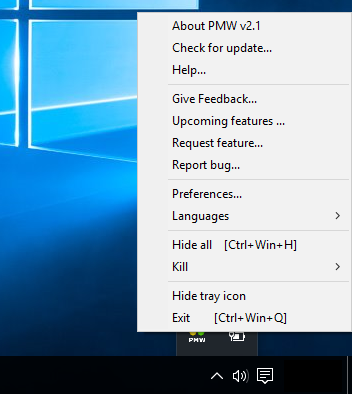
다음은 프로세스 관리자(Process Manager) 의 중요한 기능 목록입니다 .
1] 프로그램 종료를 위한 종료 옵션
이것은 당신이 가장 즐길 수 있는 가장 유용한 기능입니다.
메뉴에는 응용 프로그램, 파일, 디렉터리 또는 원치 않는 프로그램을 직접 종료할 수 있는 "제거" 옵션이 표시됩니다.
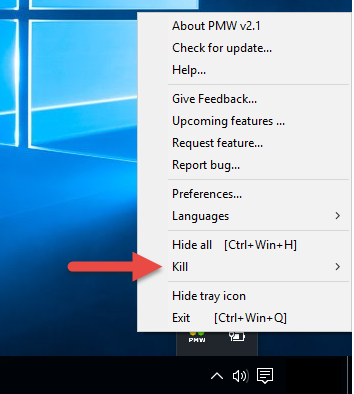
중단된 시스템을 즉시 해제하는 "모두 종료(Kill) " 옵션도 있습니다 . Kill 옵션을 사용 하면 열려 있는 모든 프로세스를 트레이 메뉴에서도 매우 쉽게 관리할 수 있습니다.
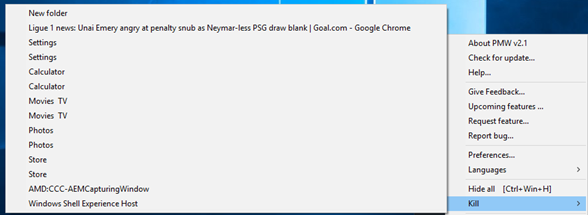
2] 열려 있는 모든 작업을 숨기는 옵션 숨기기(Hide)
소프트웨어 메뉴에는 열려 있는 모든 작업을 숨기고 바탕 화면으로 바로 이동할 수 있는 "숨기기" 옵션이 표시됩니다.
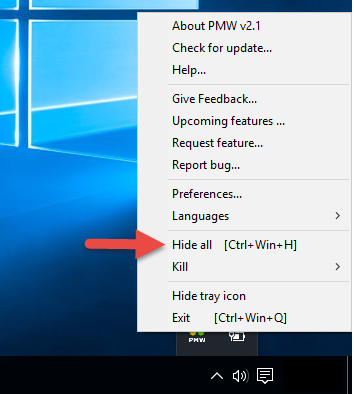
숨겨지면 메뉴에 "숨김 해제" 및 "모두 숨김 해제" 옵션이 표시됩니다.
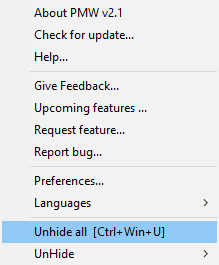
숨기기 해제(Unhide) 를 선택 하면 숨길 작업을 선택할 수 있도록 열려 있는 모든 작업 목록이 표시됩니다. 숨기기(Hide) 버튼에는 현재 필요한 작업만 표시할 수 있는 문제 없는 옵션이 제공되었습니다.
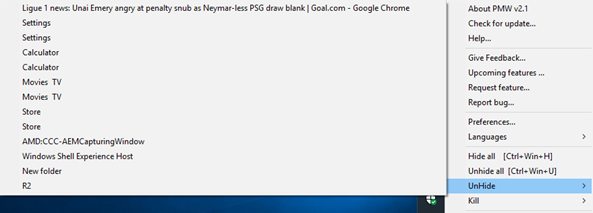
3] 언어 선택을 위한 언어 탭(Language Tab)
이 옵션을 사용하면 드롭다운 메뉴에 표시된 10개 언어 중 하나를 선택할 수 있습니다. 가장 좋은 점은 사용자가 언어 드롭다운 목록의 옵션을 사용하여 자신의 언어로 현지화할 수 있다는 것입니다.
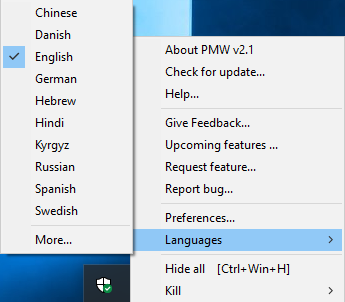
앱에 귀하의 언어를 나열하는 옵션도 있습니다. 모든 문자열은 언어 파일 ( 언어 기본 설정을 쉽게 변경할 수 있는 XML 파일)에서 읽습니다.(– XML)
4] 사용자 정의를 위한 기본 설정 탭(Tab)
기본 설정 탭은 응용 프로그램에 대해 놀라운 수준의 투명도를 제공합니다.
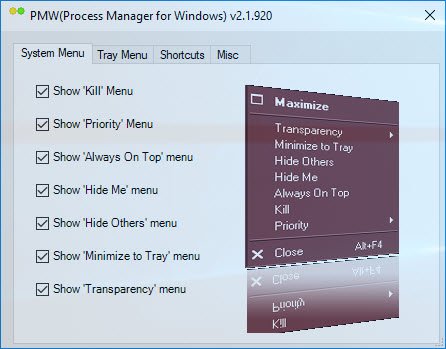
"시스템 메뉴" 및 "트레이 메뉴"에 대한 우선 순위 수준을 설정하고 모든 메뉴에 대해 "바로 가기"를 표시하고 우선 순위를 설정하기 위한 "기타" 탭을 표시할 수 있습니다.
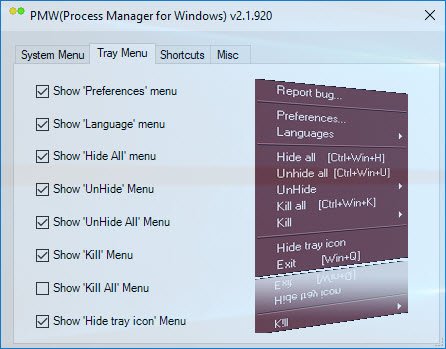
바로 가기(Shortcuts) 탭 에서 사용할 수 있는 옵션 입니다.
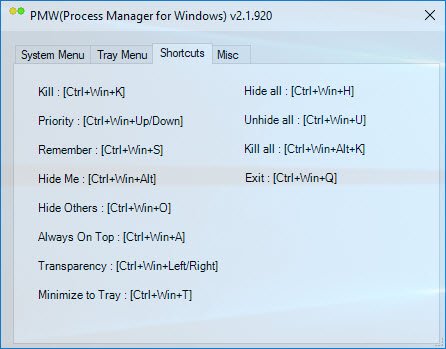
또한 아래와 같이 시스템 메뉴 에서 (System Menu)프로세스 관리자(Process Manager) 에 대한 바로 가기를 설정할 수 있습니다.
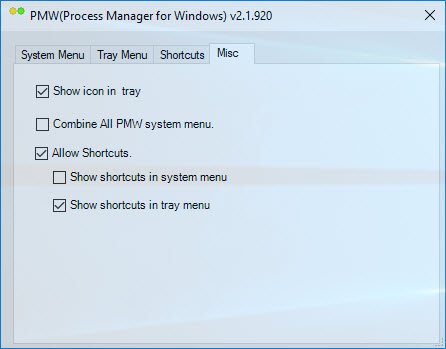
5] 우선 순위 기억
환경 설정(Preference) 메뉴 에 언급된 옵션 중 하나입니다 . 우선 순위를 설정하고 "항상 맨 위에 유지", "투명도" 및 기본 설정 메뉴 목록에 언급된 기타 여러 옵션과 같이 유지 관리하는 데 도움이 됩니다. 우선 순위를 설정하면 재부팅 후에도 동일한 설정을 유지할 수 있습니다. 이는 Windows 작업 관리자(Windows Task Manager) 에서 누락된 기능 중 하나 입니다.
6] 업데이트 확인
이 탭에서 업데이트를 확인할 수 있습니다.
7] 트레이 메뉴
트레이와 시스템에서 언급된 메뉴는 사용자의 편의에 따라 구성할 수 있습니다. 시스템 메뉴에 표시할 메뉴와 트레이 메뉴에 표시할 메뉴를 설정하거나 둘 다에서 동일한 메뉴를 유지할 수 있습니다. 이러한 작은 것들이 당신의 편의를 증가시킵니다.
8] 단축키
환경 설정(Preference) 메뉴 에 언급된 모든 메뉴에 대한 바로 가기가 있습니다.
Windows 용 프로세스 관리자(Process Manager) ( PMW ) 의 가장 좋은 기능 중 하나는 작동하는 데 RAM 이 거의 필요하지 않다는 것 입니다. 따라서 많은 프로그램이 백그라운드에서 실행될 때 PMW(PMW) 를 실행하는 데 큰 문제가 없습니다 . 한 가지 주의할 점은 이 소프트웨어는 2010년에 마지막으로 업데이트되었지만 그럼에도 불구하고 내 Windows 10 PC에서는 잘 작동했습니다.
Windows 프로세스 관리자(Windows Process Manager) 는 특히 트레이 메뉴 옵션을 사용하여 여러 프로세스를 관리하는 데 도움이 되는 유용한 작은 소프트웨어입니다. 여기(here)(here) 에서 Windows 용 (Windows)프로세스 관리자(Process Manager) 를 다운로드할 수 있습니다 .
Related posts
Best Free Reference Manager software Windows 10
Best Free Partition Manager software Windows 10
Bitwarden Review : Windows PC에 대한 무료 Open Source Password Manager
Windows PC, Android and iPhone에 대한 진정한 Key Password Manager
kmymoney : Windows PC의 개인 Finance Manager software
Best Windows 11/10 용 무료 Timetable software
Altap Salamander은 Windows PC의 무료 2 패널 File Manager입니다
Comet (Managed Disk Cleanup) : Windows Disk Cleanup Tool의 대안
Ashampoo WinOptimizer는 Windows 10을 최적화하는 자유 소프트웨어입니다
Windows PC 용 Send Anywhere을 사용하여 파일을 공유하십시오
Chocolatey은 Windows의 무료 패키지 Manager입니다
Windows 10 PC 용 Trend Micro Password Manager
Windows 10 Best Free Download Manager software
Convert AVCHD Windows 10 용 무료 변환기를 사용하여 MP4
Windows 10에 대한 무료 Startup Manager software
Unreal Commander는 Windows 10의 무료 File Manager software입니다
F-Secure KEY : Windows 10 용 Password Manager freeware
Convert EPUB MOBI - Windows 10 용 무료 컨버터 도구
Belarc Advisor는 Windows 10위한 완벽한 System Manager & Auditor입니다
Watch 디지털 TV 및 Windows 10 ProgDVB Windows 10 듣기
